今回はLinuxで使用する「lshw」コマンドについて説明しようと思います。
「lshw」コマンドとは、自分が使用しているPCの様々なシステム情報やリソース量を見るためのコマンドです。
システム情報やリソース量というのは例えばメモリやCPU、BIOS等のことを言います。
「lshw」コマンドでどのような情報が見れるのかについて実際に仮想環境で実行した結果も参照しながら説明していきます。
まず、「lshw」コマンドの書式及びオプションを下記に示します。
lshw [オプション]
オプション一覧
-html・・・HTML形式で出力する
-xml・・・XML形式で出力する
-json・・・JSON形式で出力する
-short・・・簡潔に出力する
-dump ファイル名・・・SQLiteデータベース形式でファイルに出力する
-class クラス名・・・指定したクラスのみ出力する
上記オプションの中にある「-class」のクラス名ですが、こちらは各リソースの名前のことです。
下記にその一覧を示します。
クラス名一覧
system・・・システムボード等
bus・・・USBコントローラー等
memory・・・メモリ
processor・・・CPU
display・・・ビデオボード、グラフィックコントローラー等
network・・・ネットワークデバイス
disk・・・ディスクデバイス
volume・・・パーティション
上記が基本的なクラス名一覧となります。
実際に「lshw」コマンドを実行してみようと思います。
ただし、このコマンドはそのままオプション無しに実行すると100行以上も情報が表示されてしまうので、今回は一部を抜粋しようと思います。下記に抜粋した情報の画像を示します。
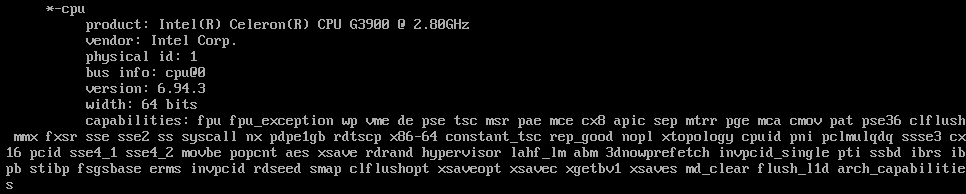
この情報はCPUの情報を抜粋したものになります。
もし、一通りの情報を見たいならパイプラインで「less」コマンドに渡せばじっくり情報を見ることができると思います。
また、次に「-class」オプションを使用してメモリの情報を抽出したいと思います。
「lshw -class memory」コマンドを実行した結果を下記に示します。

上記のようにメモリの情報が表示されました。
このように「lshw」コマンドは現在自分が使用しているPCのスペック確認のために使用することができます。
今回は「lshw」コマンドの説明をさせていただきました。
参考資料
・中島能和(2020)『CentOS 徹底入門 第4版』株式会社翔泳社
・CentOSのlshwコマンドでハードウェア情報を解体せずに調査・確認 - システム備忘録 (yuzuyu.mobi)